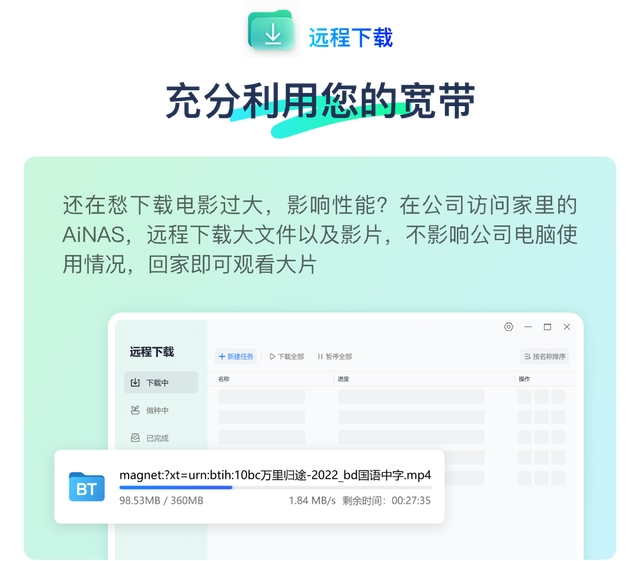本文主要是介绍草图大师渲染模糊怎么办?点进来!,希望对大家解决编程问题提供一定的参考价值,需要的开发者们随着小编来一起学习吧!
草图大师渲染过程中,经常看到网友提问,为什么草图大师渲染模糊?
草图大师渲染不清晰等问题?
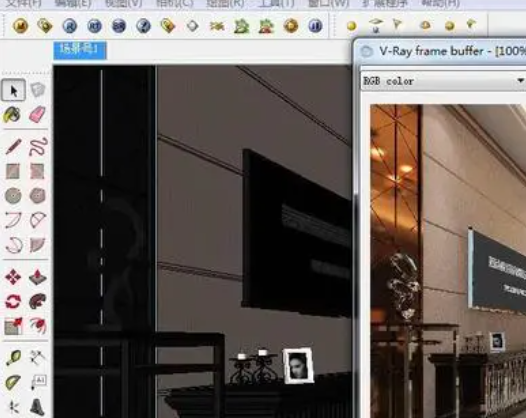
如何使用草图大师渲染更加真实的。渲染不真实的朋友,跟着渲云小编一起往下看起来:
主要以下几步操作,就能告别渲染模糊问题。

1、打开渲染设置菜单,切换到V-Ray渲染器,并选择V-Ray。
2、找到并输入”图像采样器(反锯齿)“列来解决草图大师渲染渲染不清晰的问题。
3、在点击“System”选项,将“动态内存限制”的数值调高。
例如1020,点击“Output”选项,设置好“宽度”和“高度”的数值,记得找到“图像采样器”>“反锯齿”选项,处理sketchup渲染有锯齿的问题。
4、Su渲染时选择类型
点击“自适应细分”调整“最小比例”:3和“最大比例”:4。
需要记得质量效果由最大比例控制。
你设置的数值越大,去除噪声的次数越多,速度的跟随就越慢。
最小尺度表示噪声较小的融合计算数。
当草图大师渲染的不清晰图像明暗对比明显时,黑色处特别黑,明亮处特别亮,最小比例要用小数字,最大比例要用大数字。
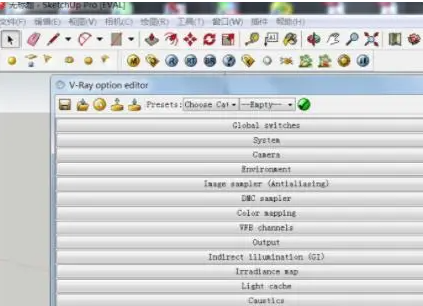
如果以上操作完成后,还是出现草图大师渲染不清晰的问题。
也可以检查马赛克问题。
有时候由于材质或灯光设置不当,导致渲染结果出现马赛克现象。
这时可以尝试在常规设置中关闭草地/地毯和RTX光线追踪等选项,或者在显示设置中将渲染质量调整到高品质或中等质量。
追求高质量渲染,高效渲染的话,推荐使用云渲染不仅速度快,而且解放了你的电脑和时间。在传统场景中渲染时,我们基本无法操作计算机。

这篇关于草图大师渲染模糊怎么办?点进来!的文章就介绍到这儿,希望我们推荐的文章对编程师们有所帮助!